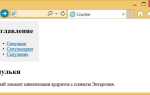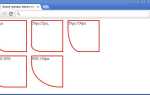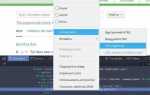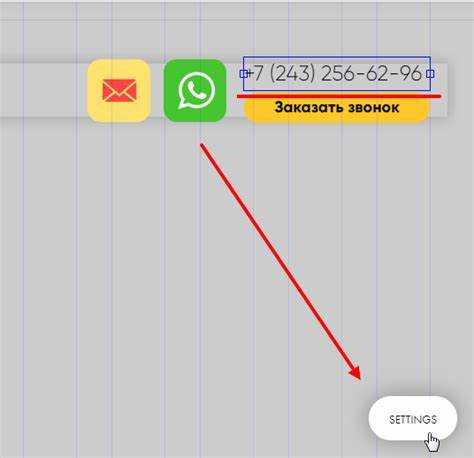
Для создания кликабельного текста в HTML используется элемент <a>, который определяет гиперссылку. Этот элемент позволяет пользователю перейти на указанный ресурс при клике по тексту. Основной атрибут href указывает адрес целевого ресурса, будь то внешний сайт, другая страница на вашем сайте или даже якорь внутри той же страницы.
Простой пример кликабельного текста:
<a href="https://example.com">Перейти на Example</a>В этом примере ссылка на сайт example.com отображается как текст «Перейти на Example». При клике на текст пользователь будет перенаправлен на указанный ресурс. Важно, чтобы атрибут href всегда содержал правильный URL, иначе ссылка не будет работать корректно.
Для улучшения взаимодействия с пользователем можно добавлять дополнительные атрибуты. Например, атрибут target=»_blank» позволяет открывать ссылку в новом окне или вкладке браузера:
<a href="https://example.com" target="_blank">Перейти на Example в новом окне</a>Кроме того, при желании можно добавить атрибут title, который отображает подсказку при наведении курсора на ссылку. Это полезно для предоставления дополнительной информации пользователю:
<a href="https://example.com" title="Перейдите на Example.com">Перейти на Example</a>Таким образом, кликабельный текст можно настроить с учетом различных сценариев, улучшая удобство использования и доступность вашего веб-ресурса.
Использование тега <a> для создания кликабельного текста
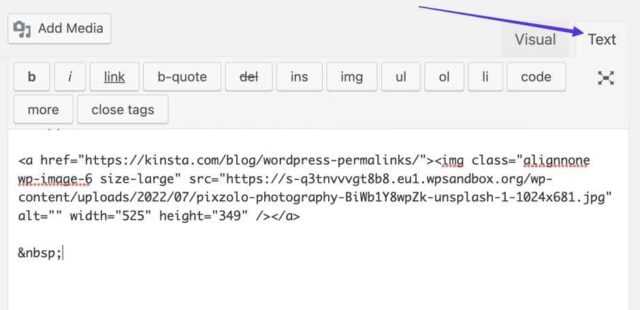
Тег <a> (anchor) в HTML используется для создания гиперссылок, позволяющих пользователям переходить по указанным адресам. Этот тег может быть использован не только для ссылок на внешние ресурсы, но и для внутренних переходов по странице.
Для того чтобы создать кликабельный текст, необходимо использовать атрибут href, в который указывается адрес перехода. Без этого атрибута тег <a> не будет выполнять свою основную функцию.
- Простой пример:
<a href="https://www.example.com">Перейти на сайт</a>В этом примере текст «Перейти на сайт» станет кликабельным и приведет пользователя к адресу «https://www.example.com».
- Как использовать относительные пути:
Если нужно создать ссылку на другой ресурс в пределах одного сайта, можно использовать относительный путь:
<a href="/about">О нас</a>Здесь ссылка будет вести на страницу «about», находящуюся в корне сайта.
- Открытие ссылки в новом окне:
Для того чтобы ссылка открывалась в новом окне или вкладке, добавляется атрибут target="_blank". Это удобно для внешних ссылок, чтобы не покидать текущую страницу.
<a href="https://www.example.com" target="_blank">Перейти на сайт</a>- Использование тега <a> для перехода по якорю на странице:
Тег <a> может быть использован для создания якорных ссылок, которые позволяют переходить к определенной части текущей страницы. Для этого нужно задать уникальный идентификатор элементу с помощью атрибута id и указать его в ссылке:
<a href="#section1">Перейти к разделу 1</a>А элемент, на который будет осуществляться переход, должен иметь соответствующий id:
<div id="section1">Заголовок раздела 1</div>- Использование атрибутов для улучшения доступности:
Для повышения доступности ссылок рекомендуется использовать атрибут title, который предоставляет дополнительную информацию при наведении на ссылку:
<a href="https://www.example.com" title="Перейти на сайт example.com">Перейти на сайт</a>Также важно, чтобы текст ссылки был информативным, а не использовались такие фразы, как «Нажмите здесь», что делает ссылку более понятной для пользователей с ограниченными возможностями.
Как добавить ссылку на внешнюю страницу через атрибут href
Чтобы создать ссылку на внешнюю страницу в HTML, используется тег <a> с атрибутом href. Атрибут href указывает адрес ресурса, на который будет вести ссылка. Внешняя страница обозначается полным URL-адресом, включая протокол (например, http:// или https://).
Пример кода для добавления ссылки:
<a href="https://example.com">Перейти на Example</a>В этом примере текст «Перейти на Example» станет кликабельным, и при нажатии пользователь будет перенаправлен на сайт example.com.
Важно учитывать, что для добавления ссылок на внешние ресурсы всегда нужно использовать полный путь с указанием протокола. Например, https:// или http://, чтобы избежать ошибок.
Если вы хотите, чтобы ссылка открывалась в новом окне или вкладке, используйте атрибут target="_blank":
<a href="https://example.com" target="_blank">Перейти на Example в новом окне</a>Этот атрибут предотвращает закрытие текущей страницы при переходе, что полезно для удержания посетителей на вашем сайте.
Ссылки на внешние страницы можно комбинировать с другими атрибутами, такими как title для добавления подсказки при наведении мыши:
<a href="https://example.com" target="_blank" title="Перейти на сайт Example">Перейти на Example</a>Атрибут title поможет сделать сайт более доступным для пользователей, предоставляя дополнительную информацию о ссылке.
Кроме того, всегда проверяйте правильность ссылок и их актуальность. Неработающие внешние ссылки могут ухудшить опыт пользователя и снизить доверие к вашему сайту.
Открытие ссылок в новой вкладке с помощью target=»_blank»
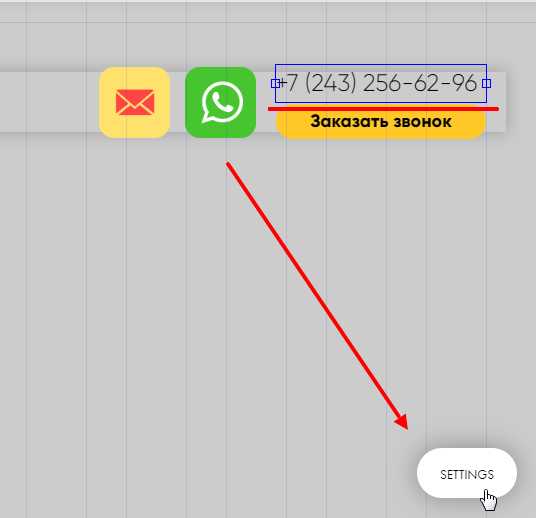
Атрибут target="_blank" используется для того, чтобы ссылки открывались в новой вкладке браузера. Это особенно полезно, когда вы хотите, чтобы пользователи не покидали вашу страницу, переходя по внешним ссылкам.
Для того чтобы ссылка открывалась в новой вкладке, достаточно добавить атрибут target="_blank" к тегу <a>. Пример:
<a href="https://example.com" target="_blank">Перейти на сайт</a>Однако, существует несколько важных аспектов, о которых стоит помнить при использовании данного атрибута:
- Удобство для пользователя: Открытие ссылок в новой вкладке может быть полезным для сохранения контекста на странице, но чрезмерное использование этого подхода может раздражать пользователей.
- Безопасность: Использование
target="_blank"может быть уязвимым для атак типа «reverse tabnapping». Чтобы обезопасить сайт, рекомендуется добавлять атрибутrel="noopener noreferrer". Это предотвратит доступ новой вкладки к странице-источнику. Пример:
<a href="https://example.com" target="_blank" rel="noopener noreferrer">Перейти на сайт</a>- SEO: Открытие ссылок в новой вкладке не влияет напрямую на SEO, но важно следить за тем, чтобы ссылки не мешали пользователям находить нужную информацию.
- Доступность: Пользователи с ограниченными возможностями могут не понимать, что ссылка откроется в новой вкладке. Чтобы улучшить доступность, можно добавить атрибут
aria-labelили использовать визуальные подсказки.
Использование target="_blank" помогает улучшить навигацию по сайтам, но важно подходить к этому осознанно и учитывать все нюансы для создания удобного и безопасного пользовательского опыта.
Добавление описания ссылки с атрибутом title
Атрибут title в HTML позволяет добавить дополнительную информацию о ссылке, которая будет отображаться при наведении курсора на элемент. Это полезный инструмент для улучшения пользовательского опыта и предоставления поясняющих деталей о содержимом ссылки.
Для добавления описания достаточно использовать атрибут title внутри тега <a>. Пример:
<a href="https://example.com" title="Перейти на сайт Example">Перейти на сайт</a>Когда пользователь наводит курсор на текст ссылки, появляется всплывающее окно с текстом, указанным в атрибуте title.
Важно помнить, что описание в атрибуте title должно быть кратким, но информативным. Избыточные или слишком длинные описания могут ухудшить восприятие. Лучше использовать точные и ясные фразы, которые четко объясняют, что ожидает пользователь при переходе по ссылке.
Кроме того, стоит учитывать, что атрибут title не является обязательным для всех ссылок. Использование этого атрибута важно в тех случаях, когда нужно пояснить содержание или назначение ссылки, особенно если текст самой ссылки не является достаточно информативным.
Помимо этого, стоит учитывать, что атрибут title доступен только на десктопных версиях браузеров, где отображается всплывающее окно. На мобильных устройствах такой функционал может быть ограничен или не поддерживаться.
Таким образом, добавление атрибута title – это простое и эффективное средство улучшения доступности и взаимодействия с пользователем, предоставляющее дополнительные пояснения без перегрузки интерфейса.
Настройка стилей кликабельного текста с помощью CSS
Для оформления кликабельного текста в HTML используется тег <a>. С помощью CSS можно легко настроить его внешний вид, при этом сохраняя интерактивность ссылки. Важно помнить, что стили должны улучшать восприятие ссылки, не нарушая ее функциональности.
Одним из основных стилей для кликабельного текста является изменение цвета. Для этого используется псевдокласс :link, который активируется для не посещённых ссылок, и :visited для уже посещённых. Например, можно задать различия в цветах:
a:link {
color: #1a73e8;
}
a:visited {
color: #8e44ad;
}
Чтобы изменить внешний вид текста при наведении курсора, применяется псевдокласс :hover. Это позволяет сделать ссылку более заметной, улучшая взаимодействие с пользователем:
a:hover {
color: #ff5733;
text-decoration: underline;
}
Для еще большего улучшения пользовательского опыта можно применить эффект активного состояния с помощью псевдокласса :active. Это создает ощущение нажатия:
a:active {
color: #c0392b;
transform: scale(0.98);
}
Не стоит забывать и про другие визуальные эффекты, такие как изменение шрифта или фона при наведении. Для этих целей можно использовать свойства font-weight, font-style, background-color:
a:hover {
font-weight: bold;
background-color: #f0f0f0;
border-radius: 4px;
}
Особое внимание стоит уделить управлению текстовым подчеркиванием. Для ссылок по умолчанию свойство text-decoration устанавливается в underline, но при необходимости его можно изменить на none или сделать его более мягким:
a {
text-decoration: none;
}
a:hover {
text-decoration: underline dotted;
}
Если кликабельный текст используется в контексте кнопок или других элементов интерфейса, добавление отступов и границ поможет улучшить визуальное восприятие. Используйте padding и border для создания пространства вокруг текста:
a {
padding: 8px 12px;
border: 2px solid transparent;
border-radius: 4px;
}
a:hover {
border-color: #1a73e8;
}
Эти методы позволяют детально настроить внешний вид кликабельного текста, улучшая его восприятие и обеспечивая лучшее взаимодействие с пользователем.
Как сделать ссылку доступной для клавиатуры с использованием tabindex
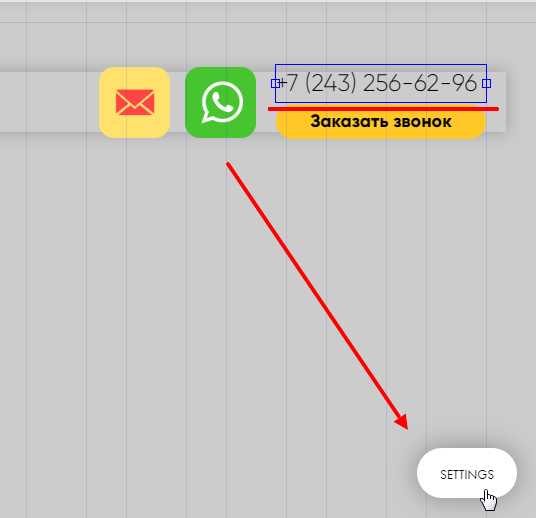
Чтобы сделать ссылку доступной для пользователей, которые используют клавиатуру для навигации, можно применить атрибут tabindex. Этот атрибут позволяет управлять порядком перехода между интерактивными элементами на странице при помощи клавиши Tab.
По умолчанию ссылки (<a>) уже являются доступными для клавиатуры. Однако в некоторых случаях, например, если ссылка встроена в элементы, которые не имеют фокуса (например, <div> или <span>), необходимо явно указать атрибут tabindex.
Атрибут tabindex принимает следующие значения:
- tabindex=»0″ – элемент будет доступен для навигации по Tab, но его порядок будет зависеть от позиции в DOM-дереве.
- tabindex=»1″ и выше – элемент будет доступен для навигации, и его позиция будет определяться значением атрибута. Элементы с меньшими значениями будут получать фокус раньше.
- tabindex=»-1″ – элемент не будет доступен для навигации по Tab, но его фокус все еще может быть установлен программно.
Для ссылки, которая по умолчанию не доступна для клавиатуры, добавьте атрибут tabindex="0". Например:
Перейти на сайт
В случае, если вы хотите настроить порядок перехода между ссылками, задайте атрибут tabindex с порядковым номером. Например:
Первый Второй Третий
С помощью tabindex важно контролировать логический порядок перехода между элементами, так как это влияет на удобство использования сайта для людей с ограниченными возможностями, использующих клавиатуру для навигации.
Помимо ссылки, tabindex можно использовать для любых элементов, которые могут получить фокус, таких как кнопки, формы и интерактивные элементы. Важно помнить, что злоупотребление значениями tabindex может нарушить логику навигации и затруднить восприятие сайта. Лучше всего придерживаться простого порядка перехода или использовать tabindex="0" для естественного порядка, определяемого браузером.
Создание кликабельного текста внутри других элементов HTML
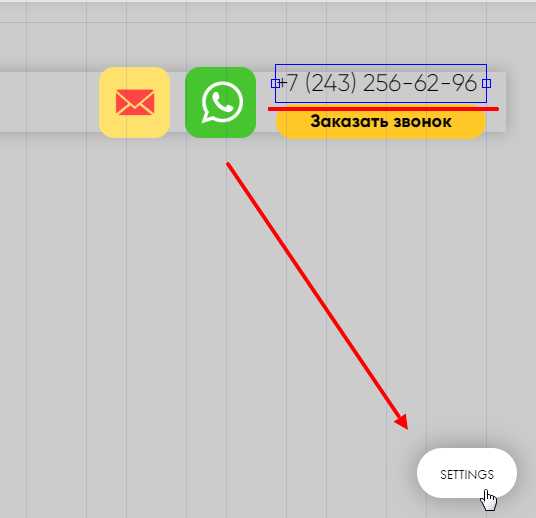
В HTML можно создать кликабельный текст внутри различных элементов, что расширяет возможности для интерактивных элементов на страницах. Для этого достаточно использовать элемент <a> внутри других блоков, таких как <div>, <p> или <span>.
Если требуется вставить кликабельный текст в блок, можно обернуть нужную часть текста в элемент <a>. Например, можно создать ссылку внутри параграфа:
<p>Перейдите на сайт, чтобы узнать больше: <a href="https://example.com">Нажмите здесь</a>.</p>
Элемент <a> также может быть размещен внутри контейнера <div> или других блочных элементов, что позволит создать более сложные структуры с кликабельными ссылками:
<div> <p>Для получения дополнительной информации <a href="https://example.com">перейдите по ссылке</a>.</p> </div>
Можно использовать элемент <span> для выделения текста внутри других элементов и добавления интерактивности. Это удобно для создания ссылок внутри текстовых блоков, не меняя структуру самого элемента:
<p>Это <span><a href="https://example.com">кликабельный</a></span> текст внутри параграфа.</p>
Важно помнить, что для обеспечения доступности и улучшения взаимодействия с пользователем следует использовать атрибуты, такие как title, чтобы дать дополнительную информацию о цели ссылки. Например:
<a href="https://example.com" title="Перейти на сайт example.com">Нажмите сюда</a>
Для повышения интерактивности можно добавлять дополнительные стили и события JavaScript, но сам принцип остается неизменным – ссылки могут быть интегрированы в любой элемент, чтобы сделать текст кликабельным.